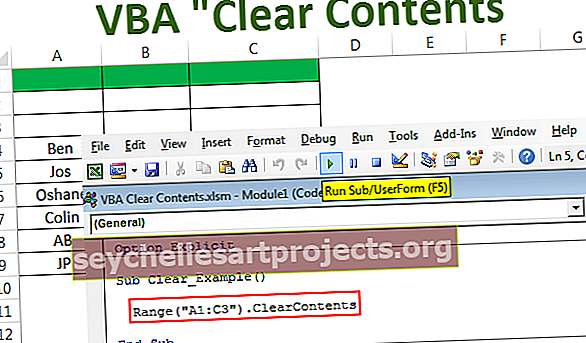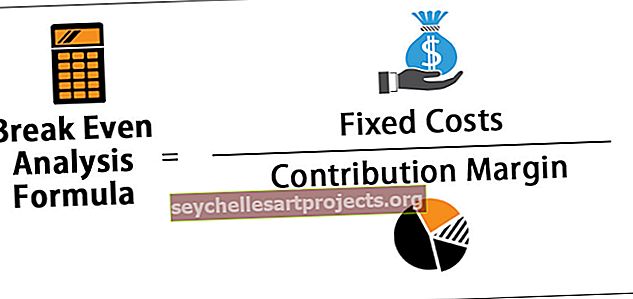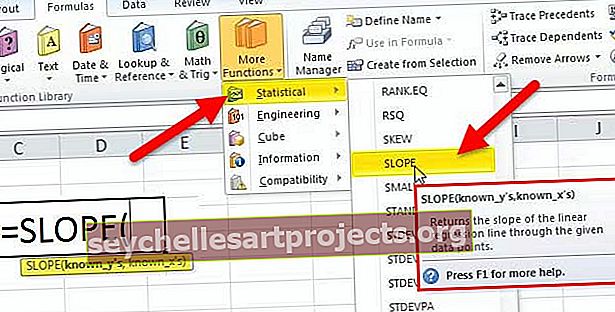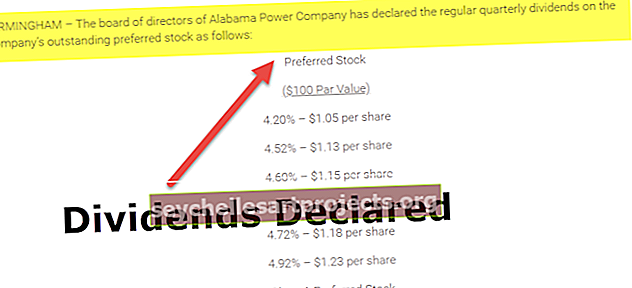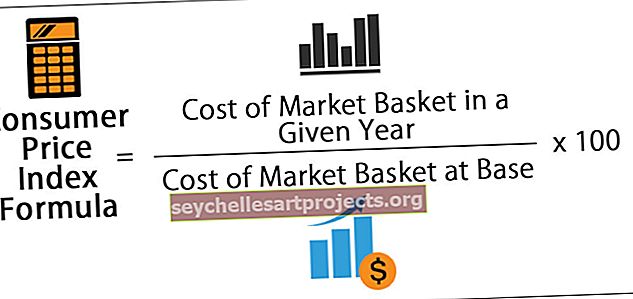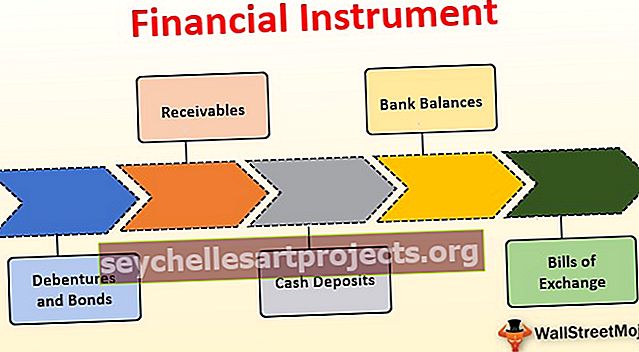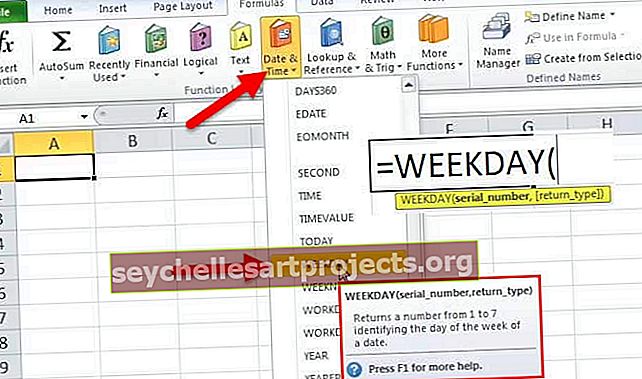Násobení ve vzorci Excel | Jak provádět násobení v aplikaci Excel?
Násobení ve vzorci Excel (s příklady)
Konkrétně neexistuje žádná funkce aplikace Excel pro násobení v aplikaci Excel, ale operaci násobení můžete provést pomocí symbolu hvězdičky (*), funkce PRODUCT a funkce SUMPRODUCT, abyste získali násobení.
Pomocí tohoto vzorce můžete provést konkrétní sadu výpočtů v buňce, sloupci nebo řádku.
Tuto vícefunkční šablonu aplikace Excel si můžete stáhnout zde - vícefunkční šablonu aplikace ExcelPříklad č. 1 - Násobení čísel v aplikaci Excel
V tomto příkladu provedeme násobení pomocí symbolu hvězdičky (*). Zvažte datovou sadu obsahující sadu čísel ve sloupcích 1 a 2 pojmenovanou ve sloupci Číslo 1 a Číslo 2, jak je uvedeno v následující tabulce.

Poté použijte vzorec (*) k provedení násobení ve sloupcích

pak získáte výstup ve sloupci Produkt, jak je uvedeno v následující tabulce.

Příklad č. 2 - Násobení řádků v aplikaci Excel
Operaci násobení v řádcích můžete jednoduše provést také pomocí symbolu hvězdičky (*). Podívejme se na níže uvedenou datovou sadu, která má data ve dvou řádcích, jak je uvedeno v následující tabulce.

Použijte vzorec = G3 * G4

Chcete-li získat výstup ve sloupci produktu.

Příklad č. 3 - Násobení čísel pomocí vzorce produktu Excel
V tomto příkladu používáme vzorec produktu místo symbolu hvězdičky (*). Seznam čísel můžete dát funkci produktu k provedení násobení.

Zvažte níže uvedená data a aplikujte na ně produktový vzorec = PRODUKT (A26, B26).

Chcete-li získat výstup ve sloupci produktu, jak je uvedeno v následující tabulce.

Příklad č. 4 - Násobení a součet pomocí funkce Excel SUMPRODUCT
Pokud chcete znásobit dva sloupce nebo řádky čísel a chcete shrnout výsledky jednotlivých výpočtů, můžete v aplikaci Excel SUMPRODUCT vzorec vynásobit buňky a sečíst produkty.
Předpokládejme, že máte údaje o cenách a množství, jak je uvedeno v tabulce níže, a chcete vypočítat celkovou hodnotu prodeje. V takovém případě musíte každou cenu vynásobit množstvím. spárujte jednotlivě a sečtěte součty.

Ale tady používáme funkci SUMPRODUCT = SUMPRODUCT (G15: G34, H15: H34)

Dosáhnout toho.

Příklad č. 5 - Znásobte procenta v aplikaci Excel
Můžete také provést operaci násobení v procentech.
Zde je několik příkladů, jak násobit procento s číslem.

Zde dostaneme výsledek v procentech s číslem.

Věci k zapamatování
- I když v aplikaci Excel neexistuje žádný univerzální vzorec pro násobení, můžete operaci násobení provést pomocí symbolu hvězdičky (*), vzorce PRODUCT a vzorce SUMPRODUCT.